前言
本篇博文是关于文章显示摘要。
如果对于搭建等其它方面有需要了解的,读者可以阅读前几篇比较优质的文章:
推荐阅读:【Win10】搭建个人博客 Hexo框架 (自制)
推荐阅读:【Win10】搭建个人博客 Hexo框架(部署到 github 上并 导入美化样式 )
推荐阅读:【Hexo】搭建个人主页 (一)解决所有文章,缺失模块问题
推荐阅读:【Win10】Hexo 搭建个人主页 (二)配置图片资源
准备工作
问题:点击主页时,发现所有文章都是全文显示,不利于查找,那么我们可以控制显示的字数
解决办法。 在你 Markdown 格式文章正文插入 <!-- more -->即可,只会显示它之前的,此后的就不显示,点击文章标题,全文阅读才可看到,同时注释掉以下 themes/yilia/_config.yml,重复
# excerpt_link: more
先注释
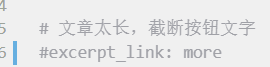
然后正文前输入<!-- more -->

效果

学如逆水行舟,不进则退






















 1614
1614











 被折叠的 条评论
为什么被折叠?
被折叠的 条评论
为什么被折叠?










